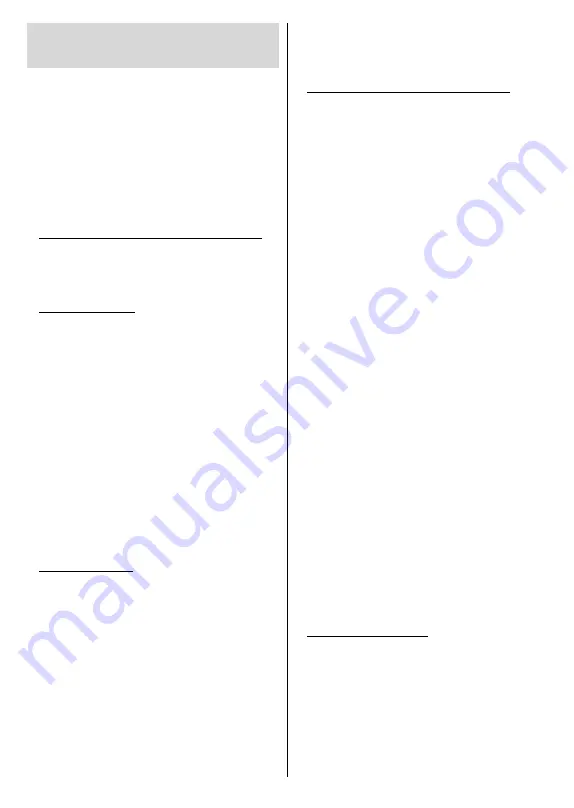
Français
- 10 -
Assistant de
configuration initiale
Remarque :
Suivez les instructions qui s’affichent à l’écran
pour achever le processus d’actualisation. Utilisez les boutons
de direction et le bouton
OK
de la télécommande pour
sélectionner, configurer, confirmer et poursuivre.
Lors de la première mise sous tension, une recherche
d'accessoires sera effectuée avant le démarrage de la
configuration initiale. Suivez les informations à l'écran
pour jumeler votre télécommande (selon le modèle de
la télécommande) et d'autres accessoires sans fil avec
votre téléviseur. Appuyez sur le bouton
Précédent/
Retour
pour terminer l'ajout d'accessoires et démarrer
la configuration.
1. Message d’accueil et sélection de la langue
Le message «
Bienvenue
» s’affiche avec les
options de sélection de la langue affichées à l’écran.
Sélectionnez la langue désirée dans la liste et appuyez
sur
OK
pour continuer.
2. Installation Rapide
Si vous n'avez pas connecté votre téléviseur à
Internet via Ethernet, un écran s'affiche, dans lequel
vous pouvez transférer le réseau WLAN et le Compte
Google de votre téléphone Android sur votre téléviseur.
Mettez en surbrillance
Continuer
et appuyez sur
OK
pour continuer. Suivez les instructions à l'écran de
votre téléviseur et de votre téléphone pour terminer
le processus. Vous pouvez également sauter cette
étape en sélectionnant l'option
Sauter
. Certaines
étapes peuvent être ignorées en fonction des réglages
effectués à cette étape.
Si vous avez déjà connecté votre téléviseur à Internet
via Ethernet, un message indiquant que vous êtes
connecté s'affiche. Vous pouvez choisir de continuer
avec la connexion câblée ou de changer le réseau.
Mettez en surbrillance
Modifier réseau
et appuyez
sur
OK
si vous souhaitez utiliser une connexion sans
fil au lieu d'une connexion filaire.
3. Connexion réseau
Vous passerez automatiquement à l'étape suivante si
vous connectez votre téléviseur à Internet via Ethernet
à ce stade. Sinon, les réseaux sans fil disponibles
seront recherchés et répertoriés sur l’écran suivant.
Sélectionnez votre réseau WLAN dans la liste et
appuyez sur
OK
. Entrez le mot de passe à l’aide du
clavier virtuel si le réseau est protégé par un mot de
passe. Sélectionnez l’option
Autres réseaux
dans la
liste, si le réseau auquel vous voulez vous connecter
possède un SSID masqué.
Si vous souhaitez ne pas vous connecter à Internet
à ce stade, vous pouvez ignorer cette étape en
sélectionnant l’option
Ignorer
. Vous pouvez vous
connecter ultérieurement à Internet à l'aide des
options du menu
Réseau et Internet
dans le menu
Paramètres
de l'écran d'accueil ou dans le menu
Options TV
en mode TV en direct.
Cette étape sera ignorée si la connexion Internet a été
établie à l'étape précédente.
4. Connectez-vous à votre compte Google
Si la connexion réussit, vous pouvez vous connecter
à votre compte Google sur l’écran suivant. Vous
devez être connecté à un compte Google pour
pouvoir utiliser les services Google. Cette étape sera
ignorée si aucune connexion Internet n'a été établie
lors de l'étape précédente ou si vous vous êtes déjà
connecté à votre compte Google lors de l'étape de
Configuration Rapide.
En vous connectant, vous pourrez découvrir de
nouvelles applications pour les vidéos, la musique et
les jeux sur Google Play ; obtenir des recommandations
personnalisées d'applications comme YouTube ;
acheter ou louer les derniers films et émissions sur
Google Play Movies & TV ; accéder à vos loisirs
et contrôler vos médias. Mettez en surbrillance
Connexion
et appuyez sur
OK
pour continuer. Les
options de connexion sont les suivantes :
•
Utilisez votre téléphone ou votre ordinateur
:
Vous pouvez utiliser un navigateur sur votre
téléphone ou ordinateur portable pour vous
connecter. Sélectionnez cette option et appuyez
sur le bouton
OK
. Un code apparaîtra à l’écran du
téléviseur. Assurez-vous que votre téléphone ou
ordinateur portable est connecté au même réseau
que votre téléviseur. Ouvrez le site Web donné
(androidtv.com/setup, suivez les instructions à l'écran
pour l'url à jour du site Web) dans le navigateur de
votre téléphone ou de votre ordinateur et entrez le
code que vous voyez sur votre écran de télévision
dans le champ de saisie correspondant. Suivez
ensuite les instructions sur votre appareil et terminez
le processus.
•
Utilisez votre télécommande:
Cette option vous
permet de vous connecter à votre compte Google
en saisissant votre adresse e-mail ou votre numéro
de téléphone et votre mot de passe.
Si vous souhaitez ne pas vous connecter à votre
compte Google à ce stade, vous pouvez ignorer cette
étape en sélectionnant l’option
Ignorer
.
5. Conditions d'Utilisation
L'écran Conditions d'Utilisation s'affiche ensuite. En
continuant, vous acceptez les Conditions d'Utilisation
de Google, les Règles de Confidentialité de Google
et les Conditions d'Utilisation de Google Play.
Sélectionnez
Accepter
et appuyez sur le bouton
OK
de la télécommande pour continuer. Vous pouvez
également consulter les
Conditions d'Utilisation
,
la
Politique de Confidentialité
et les
Conditions
d'Utilisation de Jeu
sur cet écran. Pour afficher le
contenu, une connexion Internet est nécessaire. Un
Содержание 10131436
Страница 141: ...50560092...
















































